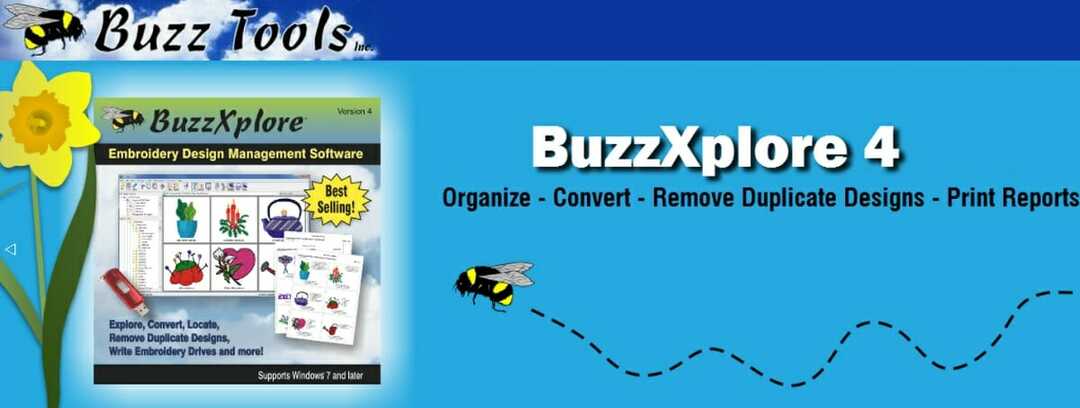- The Salvesta veebi jaoks tõrge Adobe Photoshopis on sageli põhjustatud aegunud programmist.
- Uusima tarkvara kasutamine tagab, et te ei saa Adobe'i Salvesta veebi jaoks sõnum.
- Tarkvaraeelistuste muutmine võib ka selle kaotada Salvesta veebi jaoks Photoshopi viga.
- Ärge unustage põhilisi tõrkeotsinguid, näiteks Photoshopi taaskäivitamist.

Loomepilv on kõik, mida vajate, et oma fantaasia ellu äratada. Hämmastavate tulemuste saamiseks kasutage kõiki Adobe rakendusi ja ühendage need. Creative Cloudi abil saate teha, muuta ja renderdada erinevates vormingutes.
- Fotod
- Videod
- Laulud
- 3D-mudelid ja infograafikud
- Paljud muud kunstiteosed
Hankige kõik rakendused erihinnaga!
Paljud kasutajad ütlevad, et nende sisu muutmisega läks asi libedalt, kuni nad GIF-i avasid Photoshop parandada mõned üksikasjad ja sai tüütu Salvesta veebi jaoks viga.
Lühidalt öeldes ei suutnud nad veebi salvestamiseks toimingut lõpule viia, kuna nad puutusid kokku juba varem mainitud viga.
Veateade ütleb: Salvesta veebivea jaoks. Seda toimingut ei õnnestunud lõpule viia. Ilmnes tundmatu viga. Ütlematagi selge, et programm muutub kasutuskõlbmatuks.
Sellepärast otsustasime luua kiire juhendi, mis näitab teile täpselt, mida tuleb selle probleemi lahendamiseks kiiresti teha.
Kuidas ma saan seda parandada Salvesta veebi jaoks viga Adobe Photoshopis?
1. Installige Adobe Photoshopi uusim versioon

Kui kavatsete rakenduse Salvesta veebiveale kõige usaldusväärsema paranduse rakendada, peate tegema ühe asja: haarama rastergraafika redaktori uusim versioon, mida soovite kasutada.
Üldiselt pakuvad uusimad versioonid rohkem kui paremaid funktsioone ja kasutatavust. Veelgi olulisem on see, et need toovad kaasa ka veaparandusi, nii et teil on võimalus kogu praegune probleem unustada.

Adobe Photoshop
Vältige ootamatuid vigu, kasutades ainult uusimat Photoshopi versiooni, ja lõpetage loomeprojektid katkematult.
2. Lähtestage Photoshopi eelistused

Kui kardate, et installite uusima versiooni Adobe Photoshop on aeganõudev protseduur, võite proovida ka eelistused lähtestada.
Igasugused programmi sätted salvestatakse faili Prefs ja justkui see poleks programmi jaoks piisavalt nõudlik, salvestatakse uued eelistuste seaded iga kord, kui rakenduse sulgete.
Viga Salvesta veebi jaoks võib olla märk kahjustatud eelistustest, nii et hoidke all klahvi Alt + Control + Tõstuklahvkiirklahv kui käivitate Photoshopi. Teil palutakse kohe praegused seaded kustutada.
Lõpuks luuakse Photoshopi järgmisel käivitamisel uued eelistuste failid.
3. Taaskäivitage Photoshop

Kui Photoshopi eelistuste lähtestamine ei toimi, võiksite selle asemel proovida. Paljud kasutajad kinnitavad, et Photoshopi taaskäivitamine iga kord, kui on vaja a GIF eemaldab vea.
Võite proovida ka seda vinget trikki. Pidage siiski meeles, et kui teha kaks GIF-i järjest, saate teisel käigul sama salvestusvea.
Need on mõned Adobe Photoshopi veebi salvestamise vea kinnitatud parandused. Seetõttu on tõenäoline, et ülaltoodud lahendused lahendavad probleemi ka teie jaoks.
Kui teil on muid küsimusi või ettepanekuid, jätke need kõik allolevasse kommentaaride ala.
Korduma kippuvad küsimused
Salvestamine veebi jaoks on üks paljudest Adobe Photoshopi funktsioonidest, mis võimaldavad teil ettevalmistusi teha JPEG failid veebi jaoks. Lisaks salvestab see PNG-, GIF- ja BMP-faile.
Adobe Photoshopi uusima versiooni installimine ja eelistuste lähtestamine on mõlemad programmi kinnitatud parandused Adobe Save veebivea jaoks mida praegu kogete.
Tavaliselt ilmneb see viga ühel järgmistest põhjustest: kasutate vananenud Photoshopi versiooni või eelistused on kahjustatud.